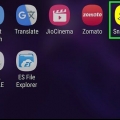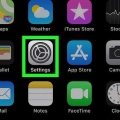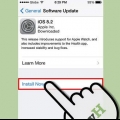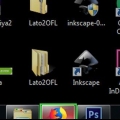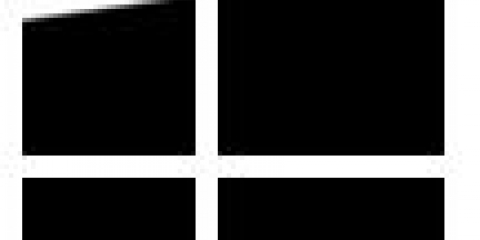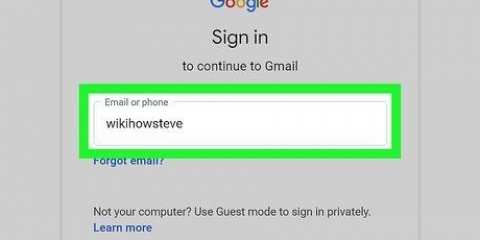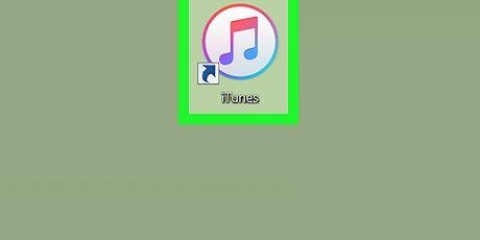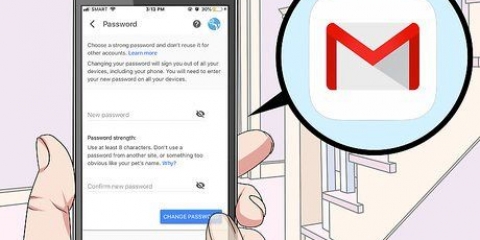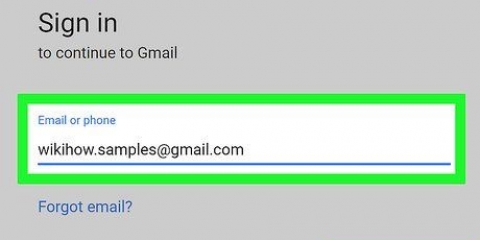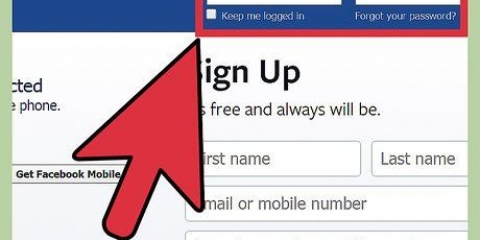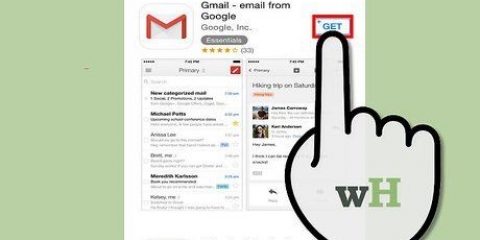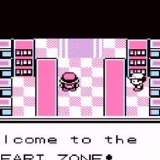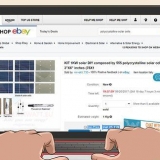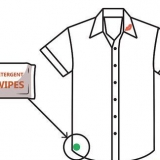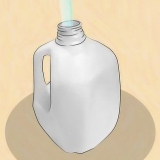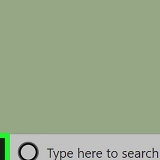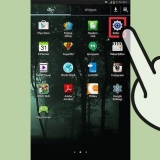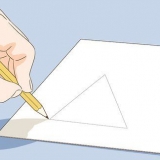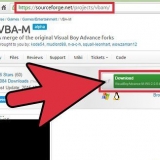Ottieni il codice a due fattori dall`app Messaggi sul tuo telefono. Inserisci il codice nel campo di testo di Gmail. Fare clic su `Avanti`.

Fai clic sull`icona del tuo profilo Gmail nell`angolo in alto a destra della posta in arrivo. Fai clic su "Aggiungi account" nella parte inferiore del menu a discesa. Inserisci l`indirizzo email e la password del tuo account.








Ottieni il codice a due fattori dall`app Messaggi sul tuo telefono. Inserisci il codice nel campo di testo di Gmail. Fare clic su `Avanti`.


Apri il `App Store`. Premi "Cerca", quindi premi la barra di ricerca. genere gmail e quindi premere "gmail" nell`elenco a discesa dei risultati. Tocca "PICKUP" a destra dell`icona dell`app Gmail. Inserisci il tuo Touch ID o la password dell`ID Apple quando richiesto.


Quando vedi l`indirizzo email che desideri utilizzare per registrarti, premi l`interruttore bianco accanto all`indirizzo per registrarti. Se vedi un elenco di indirizzi email che non desideri utilizzare, tocca "Aggiungi account" prima di toccare "Google".




Ottieni il codice a due fattori dall`app Messaggi sul tuo telefono. Inserisci il codice nel campo di testo di Gmail. Fare clic su `Avanti`.

Premi `☰` nell`angolo in alto a sinistra dello schermo. Tocca il tuo indirizzo e-mail nella parte superiore del menu a comparsa. Premi "Gestisci account". Premi "Google". Inserisci l`indirizzo email e la password del tuo account.
Accendi il tuo nuovo Android. Inserisci il tuo indirizzo Gmail quando richiesto. Premi `Avanti`. Inserisci la tua password Gmail. Premi `Avanti`. Segui tutte le istruzioni sullo schermo. 










Ottieni il codice a due fattori dall`app Messaggi sul tuo telefono. Inserisci il codice nel campo di testo di Gmail. Fare clic su `Avanti`.
Accedi a gmail
Contenuto
Questo articolo ti mostrerà come accedere al tuo account Gmail su un computer o dispositivo mobile. L`accesso al tuo account Gmail di solito non comporta altro che la semplice immissione del tuo indirizzo e-mail e password Gmail nei campi di testo appropriati. Ricorda, se stai utilizzando un Android, dovrai accedere a un account Gmail per configurare Android.
Passi
Metodo 1 di 4: sul desktop

1. Apri il sito di accesso di Gmail. Vai a https://www.gmail.com/ nel tuo browser.

2. Inserisci il tuo indirizzo email Gmail. Nel campo di testo visualizzato, inserisci il tuo indirizzo email Gmail.

3. clicca suSuccessiva sotto il campo di testo.

4. Inserisci la password del tuo account Gmail. Inserisci la password che utilizzi per accedere al tuo account Gmail.

5. clicca suSuccessiva sotto il campo di testo della password.

6. Inserisci il tuo codice a due fattori quando richiesto. Quando viene richiesto di inserire un codice di autenticazione a due fattori, procedere come segue:

7. Attendi il caricamento della posta in arrivo di Gmail. Questo dovrebbe richiedere solo pochi secondi.

8. Aggiungi un account. Se desideri accedere con un altro account Gmail senza uscire da quello corrente, procedi come segue:
Metodo 2 di 4: utilizzo delle impostazioni su iPhone

1. Apri le Impostazioni del tuo iPhone
. Tocca l`icona dell`app Impostazioni. Questa sembra una scatola grigia con degli ingranaggi.
2. Scorri verso il basso e premiLe password & Conti. Questa opzione si trova vicino al centro della pagina Impostazioni.

3. premereAggiungi account fondo dello schermo.
A seconda di quanti account di posta elettronica hai, potrebbe essere necessario scorrere verso il basso per selezionare questa opzione.

4. premereGoogle al centro della pagina.

5. Inserisci il tuo indirizzo email Gmail. Nel campo di testo visualizzato, devi digitare l`indirizzo email del tuo account Gmail.

6. premereSuccessiva in fondo alla pagina.

7. Inserisci la password del tuo account Gmail. Inserisci la password che utilizzi per accedere a Gmail.

8. premereSuccessiva in fondo alla pagina.

9. Inserisci il tuo codice a due fattori quando richiesto. Quando viene richiesto di inserire un codice di autenticazione a due fattori, procedere come segue:

10. Seleziona le funzioni da sincronizzare. Tocca l`interruttore bianco accanto a un`opzione (ad es. Note) per abilitarlo per questo account e-mail o premere l`interruttore verde accanto a un`opzione per disabilitare tale opzione.

11. premereSalva nell`angolo in alto a destra dello schermo. Ciò salverà le modifiche e aggiungerà l`account Gmail all`app Mail del tuo iPhone.
Puoi trovare le caselle di posta di Gmail nell`app Mail sul tuo iPhone, in particolare nella pagina "Poste in arrivo".
Metodo 3 di 4: utilizzo dell`app Gmail su iPhone

1. Scarica l`app Gmail. Se non disponi già dell`app Gmail, scaricala procedendo come segue:

2. Apri Gmail. Tocca l`icona dell`app Gmail. Questo sembra una "M" rossa su una busta bianca. Si aprirà la pagina di accesso.

3. premereISCRIVITI. Questo pulsante blu si trova nella parte inferiore dello schermo.

4. premereGoogle in cima all`elenco dei provider di posta elettronica.

5. Inserisci il tuo indirizzo email Gmail. Nel campo di testo visualizzato, inserisci l`indirizzo email del tuo account Gmail.

6. premereSuccessiva in fondo alla pagina.

7. Inserisci la password del tuo account Gmail. Inserisci la password che utilizzi per accedere a Gmail.

8. premereSuccessiva in fondo alla pagina.

9. Inserisci il tuo codice a due fattori quando richiesto. Quando viene richiesto un codice a due fattori, procedere come segue:

10. Attendi il caricamento della posta in arrivo di Gmail. Questo non dovrebbe richiedere più di pochi secondi.

11. Aggiungi un account. Se desideri accedere a un altro account Gmail senza uscire da quello corrente, procedi come segue:
Metodo 4 di 4: su Android

1. Accedi a Gmail quando configuri il tuo Android. Poiché i telefoni e i tablet Android utilizzano gli account Google come metodo di accesso predefinito, dovrai accedere a Gmail quando configuri per la prima volta il tuo Android. Ciò significa anche che non sarai in grado di accedere o uscire dal tuo account principale senza eseguire un ripristino delle impostazioni di fabbrica, sebbene sia possibile aggiungere account aggiuntivi a Gmail sul tuo Android:

2. Apri Gmail. Tocca l`icona dell`app Gmail. Questo sembra una "M" rossa su una busta. Questo aprirà la posta in arrivo di Gmail del tuo account Google predefinito.

3. premere☰ nell`angolo in alto a sinistra dello schermo. Sul lato sinistro dello schermo apparirà un menu a comparsa.

4. Premi il tuo attuale indirizzo email. Si trova nella parte superiore del menu a comparsa sul lato sinistro dello schermo. Apparirà un menu a tendina.

5. premereAggiungi account. Questo è nel menu a discesa.

6. premereGoogle. Questa opzione è in cima all`elenco dei provider di posta elettronica.

7. Inserisci il tuo PIN quando richiesto. Quando ti viene richiesta la sequenza o il PIN per sbloccare il tuo Android, devi inserirlo prima di continuare.

8. Inserisci il tuo indirizzo email Gmail. Nel campo di testo visualizzato, inserisci l`indirizzo email del tuo account Gmail.

9. premereSuccessiva in fondo alla pagina.

10. Inserisci la password per il tuo account Gmail. Inserisci la password che utilizzi per accedere a Gmail.

11. premereSuccessiva in fondo alla pagina.

12. Inserisci il tuo codice a due fattori quando richiesto. Quando viene richiesto di inserire un codice di autenticazione a due fattori, procedere come segue:

13. premereConcordo quando richiesto. Questo ti porterà alla tua posta in arrivo di Gmail, che dovrebbe caricarsi dopo alcuni secondi.
Consigli
Alcuni servizi online ti consentono di accedere con il tuo account Google invece di creare un nuovo account. Puoi farlo inserendo la tua email e password Gmail.
Avvertenze
- Esci sempre da Gmail quando utilizzi un computer o un dispositivo mobile condiviso. La mancata disconnessione può consentire ad altre persone di accedere alla tua casella di posta.
Articoli sull'argomento "Accedi a gmail"
Condividi sui social network:
Popolare